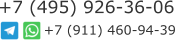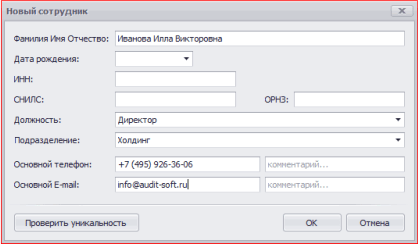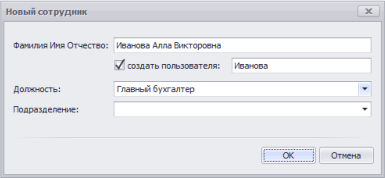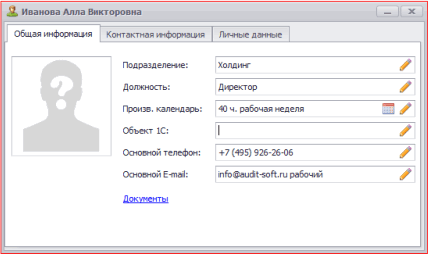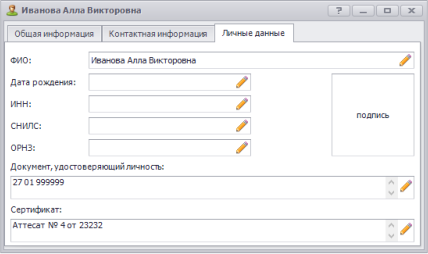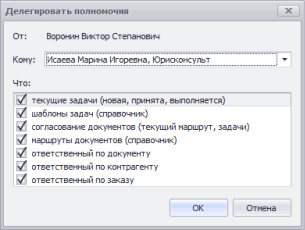Сотрудники
Справочник Сотрудники (физические лица) содержит информацию о сотрудниках организаций и используется с целью:
- создания пользователей программы и авторизации (загрузки) в программе
- установления ответственных по документам и задачам
Сотрудники могут быть внесены несколькими способами:
- в ручном режиме
- загружены физические лица из программы 1С: Предприятие
Открытие справочника Сотрудники
Чтобы открыть справочник Сотрудники, в строке меню нажмите Справочники / Компания и выберите пункт Сотрудники.
Добавление сотрудника в ручном режиме
-
В панели инструментов справочника Сотрудники нажмите на кнопку
 Добавить. Откроется форма Новый сотрудник.
×
Добавить. Откроется форма Новый сотрудник.
× -
В поле Фамилия Имя Отчество открывшейся формы введите полное имя, включая фамилию, имя и отчество сотрудника.Обратите вниманиеС целью использования в формируемых документах имени сотрудников в необходимом падеже производится автоматическое склонение имени по падежам. Имя сотрудника склоняется при условии его введения на русском языкеФункции склонения по падежам © Сергей Слепов 2003 г., morpher.ru
-
При входе под пользователем Администратор будет предложено автоматически создать пользователя программы. По умолчанию в качестве имени будет выступать фамилия сотрудника. Имя пользователя можно изменить, но оно должно быть уникальным.×ВажноПользователи нужны для входа в программу. Каждый пользователь должен входить программу под собственным логином (именем пользователя).Работа под пользователем Администратор запрещена. Основной функционал программы (пункт меню Журналы) будет недоступен.Необходимо создать сотрудника и добавить его как пользователя программы. В дальнейшем вход в программу производится под именем созданного пользователя
-
При необходимости заполните следующие поля:
Должность Выберите должность из пользовательского справочника должности Подразделение Выберите необходимое подразделение из справочника Структура компании (при наличии модуля "Занятость") - При нажатии на кнопку Проверить уникальность будет выполнена проверка на наличии среди внесенных в программу сотрудников физических лиц с данным ИНН и (или) СНИЛС. Проверка выполняется по заполненным полям ИНН, СНИЛС, ОРНЗ. При наличии дублирования физических лиц в соответствующем поле будет приведена пиктограмма с подсказкой значение не уникальное.
- Нажмите на кнопку ОК. В программе будет сохранена информация по внесенному физическому лицу и открыта карточка сотрудника для внесения дополнительной информации по физическому лицу.
Карточка сотрудника
В карточке сотрудника - физического лица приводится подробная информация по сотруднику.
При необходимости заполните следующие поля:
| Дата рождения | |
| Реквизиты | ИНН, СНИЛС, ОРНЗ |
| Производственный календарь | Производственный календарь сотрудника выбирается из справочника Производственный календарь. Данный календарь используется с целью закрепления рабочего времени сотрудника |
При нажатии на ссылку Документы будет открыт Документы, где в качестве стороны документа установлен данный сотрудник. В открывшемся журнале документов по сотруднику производится создание документа по сотруднику.
На вкладке Контактная информация приводится контактная информация по сотруднику: телефон, адрес, электронный адрес. Порядок внесения контактной информации аналогичен порядку, описанному для внесения информации по контрагенту.
На вкладке Личные данные приводятся реквизиты сотрудника и персональная информация.
Картинка с подписью сотрудника
Картинка с подписью сотрудника может использоваться для вставки подписи в документы и рабочие документы аудитора. Для настройки шаблонов документов предусмотрен объект документов Подпись.
Замена ответственного по задачам, документам, контрагентам и заказам по уволившемуся сотруднику
- Зайдите в программу под пользователем Администратор и откройте справочник Сотрудники.
- В панели инструментов справочника Сотрудники нажмите на кнопку Показывать уволенных.
-
Встаньте на строку с необходимым уволившимся сотрудником и в панели инструментов справочника Сотрудники нажмите на кнопку Делегировать. Откроется форма Делегировать полномочия.×
-
В поле Кому открывшейся формы выберите необходимого сотрудника, которому необходимо делегировать (передать) полномочия уволившегося сотрудника и установите (снимите) флажки по необходимым полномочиям.При нажатии на кнопку ОК будет произведена замена уволившегося сотрудника на выбранного сотрудника.Замена сотрудника производится при выполнении определенных условий:
Объект Примечание Документы Документ находится на стадии "Визирование" и "Исполнение" Задачи Задача находится на стадии "Новая", "Принята", "Выполняется" Заказы Заказ находится на стадии "Новый", "В работе"